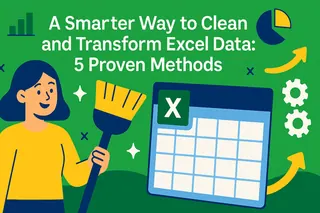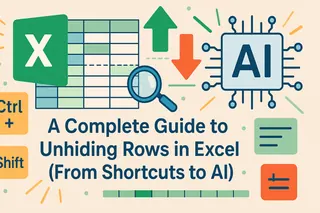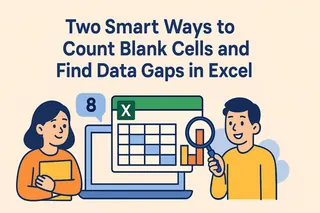Points Clés
- Les fichiers Excel volumineux provoquent des plantages et des ralentissements, perturbant les flux de travail d'analyse commerciale et de prise de décision
- Les méthodes de compression manuelles sont longues et techniques, nécessitant une expertise que la plupart des utilisateurs métier n'ont pas
- L'IA d'Excelmatic optimise instantanément les fichiers avec des commandes en langage simple, éliminant le besoin d'étapes techniques complexes
- Combiner les connaissances Excel avec l'IA d'Excelmatic offre le chemin le plus rapide vers des feuilles de calcul optimisées et une productivité améliorée
Nous savons tous qu'à mesure que les feuilles de calcul gagnent en complexité et en taille, elles peuvent ralentir les performances et monopoliser l'espace de stockage. La chose la plus agaçante qui puisse arriver est que votre fichier Excel entier plante.
Ce guide fournit des étapes éprouvées pour réduire la taille de votre fichier Excel. Mais d'abord, couvrons brièvement pourquoi les fichiers Excel deviennent trop volumineux ; cela vous aidera à savoir quoi corriger.
Pourquoi les fichiers Excel deviennent trop volumineux
Même les feuilles de calcul simples peuvent devenir plus grandes que prévu. Voici quelques raisons courantes :
Volume de données et formules complexes
Les grands ensembles de données sont souvent le principal responsable du gonflement des fichiers. Mais ce ne sont pas seulement les lignes et les colonnes. Les fonctions comme VLOOKUP() et INDIRECT(), lorsqu'elles sont utilisées excessivement, peuvent considérablement impacter les performances.
Objets et images intégrés
L'ajout d'images haute résolution, de graphiques, ou même de fichiers Word/PowerPoint intégrés peut gonfler votre classeur.
Formatage et éléments inutilisés
Le formatage conditionnel excessif, les plages nommées inutilisées, les feuilles masquées ou les "plages utilisées" étendues (où Excel pense que les cellules sont utilisées même si elles sont vides) contribuent également à des fichiers inutilement volumineux.
Comment compresser les fichiers Excel
Maintenant que vous comprenez ce qui fait gonfler les fichiers Excel, il existe deux approches principales pour les corriger : la méthode rapide, alimentée par l'IA, et la méthode manuelle traditionnelle.
La solution IA : Laissez un agent faire le travail
Pour une solution rapide et complète, un outil d'IA comme Excelmatic peut gérer l'optimisation des fichiers pour vous. Au lieu de rechercher manuellement chaque problème, vous pouvez simplement dire à l'IA ce dont vous avez besoin.

Excelmatic est un Agent IA pour Excel qui gère des tâches complexes basées sur des instructions en langage simple. Le processus est simple :
- Téléchargez votre fichier Excel surdimensionné sur Excelmatic.

- Donnez une instruction à l'IA avec une invite simple, telle que : "Ce fichier est trop volumineux et lent. Veuillez l'optimiser pour réduire la taille du fichier sans perdre de données."

- Téléchargez le fichier optimisé.
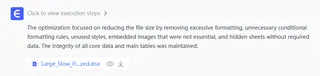
Excelmatic analyse automatiquement votre classeur et effectue les tâches de nettoyage et de compression nécessaires — compression des images, suppression du formatage excessif, effacement des cellules inutilisées, etc. — en une seule fois. Cette approche vous évite le processus fastidieux, étape par étape, et garantit que vous ne manquiez aucune cause cachée de gonflement de fichier, ce qui la rend parfaite pour les utilisateurs métier qui ont besoin de résultats rapides sans expertise technique.
L'approche manuelle approfondie : 6 correctifs traditionnels
Si vous préférez avoir un contrôle granulaire et corriger les problèmes vous-même, ces méthodes manuelles sont très efficaces. Vous pouvez en utiliser une ou plusieurs en fonction du contenu de votre feuille de calcul.
Méthode 1 : Compresser les images dans Excel
- Cliquez sur une image dans votre feuille de calcul.
- Allez dans l'onglet Format de l'image et sélectionnez Compresser les images.
- Décochez Appliquer uniquement à cette image pour compresser toutes les images.
- Choisissez une résolution appropriée (par exemple, E-mail (96 ppp) ou Web (150 ppp)).
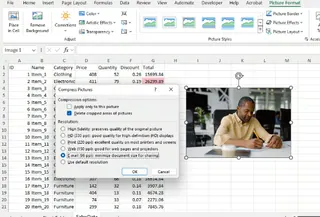
Astuce : Utilisez des JPEG au lieu des PNG lors de l'insertion d'images ; ils sont généralement plus petits.
Méthode 2 : Supprimer les données inutilisées et les cellules vides
Excel conserve parfois le formatage dans les cellules inutilisées, ce qui augmente la taille du fichier.
- Supprimez les lignes et colonnes vides au-delà de votre plage de données active.
- Utilisez Ctrl + Maj + Flèche Droite / Flèche Bas pour les sélectionner et les effacer.
- Supprimez toutes les feuilles masquées ou les anciennes feuilles de calcul inutilisées.
Méthode 3 : Nettoyer le formatage et les styles
Nettoyer le formatage peut réduire les fichiers de plusieurs mégaoctets.
- Allez dans Accueil > Mise en forme conditionnelle > Gérer les règles pour examiner/supprimer les règles inutiles.
- Allez dans Fichier > Informations > Vérifier la présence de problèmes > Inspecter le document pour nettoyer les styles inutilisés.
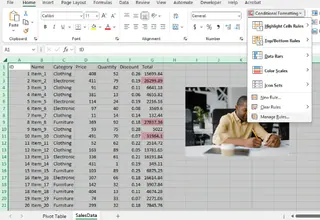
Méthode 4 : Gérer et réduire les caches de tableau croisé dynamique
Cette méthode est particulièrement utile pour les fichiers avec plusieurs tableaux croisés dynamiques.
- Sélectionnez votre tableau croisé dynamique, puis allez dans Analyser > Options.
- Sous l'onglet Données, décochez Enregistrer les données sources avec le fichier.
- Actualisez les tableaux croisés dynamiques manuellement lorsque nécessaire.
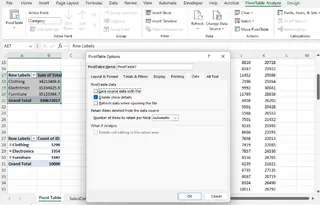
Méthode 5 : Rompre les liens externes et supprimer les références obsolètes
- Allez dans Données > Modifier les liens.
- Rompez les liens vers les fichiers inutilisés ou indisponibles.
- Utilisez Formules > Gestionnaire de noms pour supprimer les plages nommées périmées.
Méthode 6 : Enregistrer et rouvrir le fichier
- Utilisez Fichier > Enregistrer sous et enregistrez le fichier sous un nouveau nom.
- Cela aide Excel à reconstruire la structure du fichier, en supprimant les métadonnées masquées ou les informations mises en cache.
Techniques manuelles avancées
Si votre fichier Excel semble encore trop lourd, il est temps d'explorer des options plus avancées. Ces méthodes nécessitent plus de connaissances techniques mais peuvent réduire considérablement la taille du fichier. Bien qu'Excelmatic puisse gérer ces optimisations automatiquement avec une simple commande, voici comment les faire vous-même pour un contrôle maximum.
Manipulation manuelle d'archive ZIP pour les fichiers XLSX
Les fichiers Excel avec une extension .xlsx sont essentiellement des dossiers compressés ZIP. En accédant manuellement à ces contenus, vous pouvez supprimer les éléments inutiles.
Étape 1 : Afficher les extensions de fichier (si ce n'est pas déjà fait)
- Ouvrez l'Explorateur de fichiers.
- Allez dans l'onglet Affichage, cliquez sur Afficher, puis cochez Extensions de noms de fichier.
Étape 2 : Renommer le fichier
- Faites un clic droit sur le fichier Excel et sélectionnez Renommer.
- Changez l'extension de
.xlsxà.zip(par exemple,Rapport_Ventes.xlsx→Rapport_Ventes.zip). - Confirmez l'avertissement.
Étape 3 : Ouvrir le fichier ZIP
- Ouvrez le fichier
.zipavec un outil comme WinRAR ou 7-Zip. - Naviguez vers le dossier
xl. Ici, vous pouvez supprimer des images du dossiermediaou nettoyerstyles.xml.
Remarque : Sauvegardez toujours votre fichier avant de tenter cela. Modifier le mauvais composant peut corrompre votre classeur.
Étape 4 : Reconditionner le fichier
- Après avoir apporté des modifications, re-compressez le contenu.
- Renommez le nouveau fichier ZIP en
.xlsx. - Ouvrez le fichier dans Excel pour vous assurer qu'il fonctionne correctement.
Segmentation des données et connexions Power Query
Au lieu de maintenir un énorme fichier, vous pouvez diviser le classeur en fichiers plus petits, spécifiques à un objectif, et les reconnecter en utilisant Power Query.
- Créez des fichiers Excel séparés pour les divisions logiques (par exemple, Données de Ventes, Rapports Marketing).
- Dans votre classeur principal, allez dans Données > Obtenir des données > Depuis un classeur pour vous connecter aux autres en utilisant Power Query.
- Utilisez Tout actualiser pour maintenir le classeur principal à jour.
Stratégies de gestion externe des images
Au lieu d'intégrer des images haute résolution :
- Téléchargez-les sur une plateforme cloud (OneDrive, Google Drive, SharePoint).
- Dans Excel, allez dans Insérer > Image > Images en ligne et liez à l'URL de l'image. Cela garde l'image visible sans ajouter à la taille du fichier.
Conclusion
Un fichier Excel gonflé peut vous ralentir, mais ce n'est pas une fatalité. Les stratégies manuelles, de la compression d'images au nettoyage des caches de tableaux croisés dynamiques, vous donnent un contrôle précis pour réduire la taille de votre fichier.
Cependant, pour une solution plus rapide et sans effort, Excelmatic offre une approche révolutionnaire pour les professionnels. En disant simplement à Excelmatic d'optimiser votre fichier en langage clair, vous pouvez obtenir de meilleurs résultats en quelques secondes, vous permettant de vous concentrer sur votre analyse métier au lieu de la résolution de problèmes techniques.
Prêt à arrêter de lutter avec des fichiers Excel lents et surdimensionnés ?
Commencez à utiliser Excelmatic dès aujourd'hui et expérimentez l'optimisation instantanée des fichiers avec l'efficacité de l'IA.
FAQ
Qu'est-ce qui cause un fichier Excel trop volumineux ?
Les grands ensembles de données, les images haute résolution, les formules complexes, le formatage excessif et les objets intégrés peuvent tous contribuer à un fichier Excel gonflé.
Comment réduire la taille d'un fichier Excel sans perdre de données ?
Vous pouvez supprimer les cellules inutilisées, nettoyer le formatage, compresser les images et utiliser des fonctionnalités comme "Enregistrer sous" ou des liens d'images externes pour réduire la taille du fichier sans perdre de données critiques. Les outils d'IA peuvent automatiser ce processus pour garantir que rien d'important ne soit perdu.
Trop de tableaux croisés dynamiques peuvent-ils ralentir mon fichier Excel ?
Oui, surtout s'ils stockent leur propre cache. Vous pouvez réduire la taille du fichier en désactivant l'option "Enregistrer les données sources avec le fichier" ou en supprimant les tableaux croisés dynamiques inutiles.
Compresser un fichier Excel affectera-t-il ses performances ?
Oui, la compression améliore les performances en réduisant les temps de chargement et l'utilisation de la mémoire, surtout dans les grands classeurs avec de nombreuses formules et visuels.
Est-il préférable d'utiliser un outil d'IA ou des méthodes manuelles pour compresser un fichier Excel ?
Pour la plupart des utilisateurs, un outil d'IA est plus rapide, plus facile et plus complet, car il peut identifier et corriger plusieurs problèmes à la fois. Les méthodes manuelles sont meilleures pour les experts qui ont besoin d'un contrôle granulaire sur des éléments spécifiques de la feuille de calcul.
Quelle est la meilleure façon de gérer les grands ensembles de données dans Excel ?
Segmentez les grands ensembles de données dans plusieurs fichiers et utilisez Power Query pour charger uniquement les données nécessaires. Alternativement, liez-vous à des sources de données externes pour gérer efficacement la taille du fichier.